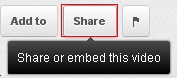بسم الله الرحمن الرحيم
هل تواجه مشكلة و صعوبة في تحميل الفيديوهات
هل تعبت من برامج تحميل الفيديوهات الغير نافعة ؟!! و مشاكل الترخيص مع البرامج المدفوعة
هل انت بحاجة لتحميل فيديوهاتك المفضلة ؟!!
بعد اليوم لن تواجه اية صعوبات و نحن نضمن لك ذلك دع عنك كل الهموم و اشتري راحة البال مع اداة تحميل الفيديوهات المجانية و العملاقة و الرائعة و المميزة بكل معنى الكلمة
اليك عملاق التحميل
Video DownloadHelper
DownloadHelper is a way to discover many sites showing Web videos
from all around the world. They are here !
DownloadHelper is also a free Firefox extension for
downloading and converting videos from many
sites with minimum effort. Install the extension !
Using DownloadHelper, you can easily save videos from most of the popular video sites.
(Click here for lists of supported sites).
It is also possible to capture all the images from a gallery in a single operation.
Note that DownloadHelper does not break any real protection implemented on the sites.
It gives easier access to available content that will be downloaded by your browser anyway.
With some exceptions, downloaded videos must be kept on your disk for personal use and are
not to be shown on other websites.
Video DownloadHelper
DownloadHelper هو وسيلة لاكتشاف العديد من المواقع تظهر أشرطة الفيديو على شبكة الإنترنت من جميع أنحاء العالم. هم هنا!
DownloadHelper هو أيضا تمديد فاير فوكس مجانا لتحميل وتحويل الفيديو من العديد من المواقع مع الحد الأدنى من الجهد. تثبيت التمديد!
باستخدام DownloadHelper، يمكنك بسهولة حفظ ملفات الفيديو من معظم مواقع الفيديو شعبية. (انقر هنا للاطلاع على قوائم المواقع مدعومة).
ومن الممكن أيضا لالتقاط جميع الصور من معرض في عملية واحدة.
لاحظ أن DownloadHelper لا كسر أي حماية حقيقية تنفذ على المواقع. أنه يعطي سهولة الوصول إلى المحتوى المتاحة التي سيتم تحميلها بواسطة المتصفح الخاص بك على أي حال. مع بعض الاستثناءات، يجب أن تبقى أشرطة الفيديو تحميلها على القرص الخاص بك للاستخدام الشخصي ويتم لا يتم عرضها على مواقع أخرى.
طريقة عمل هذه الاداة من البداية الى النهاية :
هذه الاداة تثبت على مصفح فاير فوكس مجانا لذلك استخدم متصفح فاير فوكس عبر الرابط التالي :
ثم قم بتثبيت الاداة
وبعد التثبيت :
ادخل الى اي فيديو تريد تحميله مثال اي فيديو من youtube
قبل دخولك الى الفيديو ستكون العلامة باللون الرصاصي : كـ هذه الصورة : 
و لكن عندما يكون هناك فيديو قابل للتحميل فان العلامة ستضيء بالوان ثلاثة و ستدور حول نفسها كـ هذه الصورة :
وهذه اشارة على ان هناك تطبيق قابل للتحميل مثل فيديو او MP3 او صورة إلخ ...
لتحميل الفيديو المطلوب اضغط على السهم الاسود الصغير الموجود بالقرب من العلامة كـ التالي :
ستظهر لك عدة صيغ و جودات اختر الجودة المناسبة لك والاعدادات ثم اضغط عليها
سيبدأ الفيديو بالتحميل علما ان هذه الاداة ذي سرعة فائقة في تحميل الفيديوهات و الملفات الصوتية الخ ...
معلومات اخرى :
يمكنك تحميل ملفين بنفس الوقت و ان اخترت اكثر من ذلك فان الملفات المطلوبة ستذهب في الطابور بانتظار انتهاء احد الملفات لتحل مكانه وتبدأ بالتحميل
صور اخرى :
لزيارة الموقع الاصلي عبر الرابط التالي :
رجاءا استخدمها في اعمال الخير
ندعوا ان تستخدموا هذه الاداة في ما يرضي الله
حظا طيبا